win7休眠的开启与关闭方法
时间:2016-08-09 来源:互联网 浏览量:
我们在使用win7旗舰版系统在使用的时候有个重要的功能——休眠功能,这个功能要怎么开启与关闭,需要怎么设置?下面小编就跟大家说说win7休眠的开启与关闭方法介绍,有需要的用户可以看看。
win7休眠的开启方法:
1、使用cmd命令进行开启,首先点击开始菜单,在“搜索程序和文件”中输入“cmd”,然后点击回车键。如下:
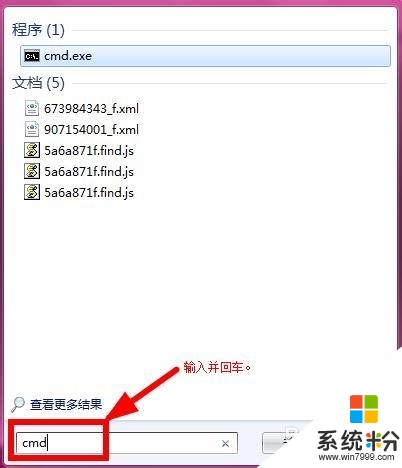
2、弹出如下图的界面,在其中最后的地方输入“powercfg -hibernate on”,然后点击键盘上的回车键即可。
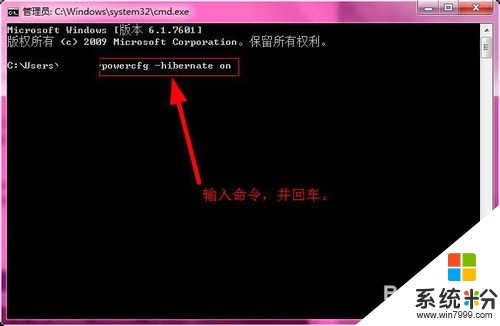
win7休眠的关闭方法:
1、首先可以直接点击“开始菜单”,选择“控制面板”选项。
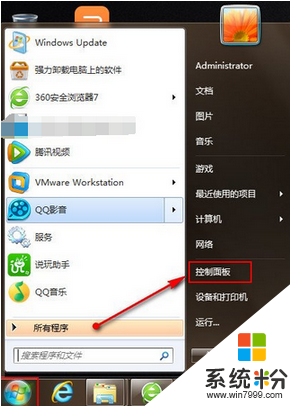
2、然后可以在“控制面板”页面中,并在“大图标的方式”查看所有选项,点击“电源选项”选项。
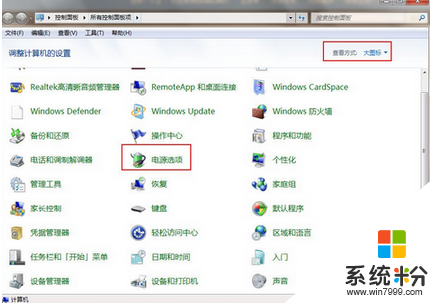
3、 接着就可以在“电源管理”页面中,并在左侧下方点击“更改计算机睡眠时间”选项。
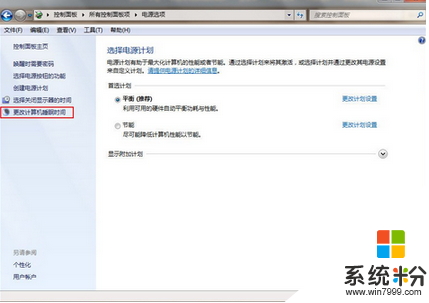
4、最后可以在计算机,直接进入睡眠状态改为“从不”,并点击“保存”选项。
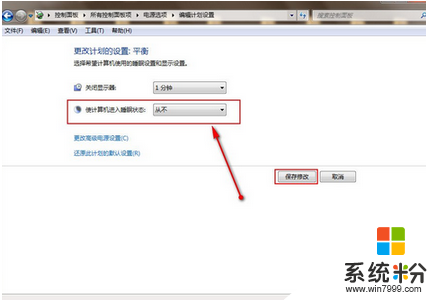
win7休眠的开启与关闭方法就跟大家介绍到这里,希望以上的教程能帮到有需要的用户。
我要分享:
相关教程
- ·win7系统休眠如何关闭。 win7系统休眠怎么关闭。
- ·怎样在win7旗舰版中创建一键重启或关闭休眠模式的快捷方式? 在win7旗舰版中创建一键重启或关闭休眠模式的快捷方式的方法?
- ·win7如何关闭睡眠休眠 win7删除睡眠休眠的方法有哪些
- ·怎么关闭win7电脑的休眠功能? 关闭win7电脑的休眠功能的步骤
- ·Win7系统一键重启或关闭休眠模式如何设置 Win7系统一键重启或关闭休眠模式设置的方法有哪些
- ·win7如何取消休眠模式 win7关闭休眠的命令行方法
- ·win7系统电脑开机黑屏 Windows7开机黑屏怎么办
- ·win7系统无线网卡搜索不到无线网络 Win7电脑无线信号消失怎么办
- ·win7原版密钥 win7正版永久激活密钥激活步骤
- ·win7屏幕密码 Win7设置开机锁屏密码的方法
Win7系统教程推荐
- 1 win7原版密钥 win7正版永久激活密钥激活步骤
- 2 win7屏幕密码 Win7设置开机锁屏密码的方法
- 3 win7 文件共享设置 Win7如何局域网共享文件
- 4鼠标左键变右键右键无法使用window7怎么办 鼠标左键变右键解决方法
- 5win7电脑前置耳机没声音怎么设置 win7前面板耳机没声音处理方法
- 6win7如何建立共享文件 Win7如何共享文件到其他设备
- 7win7屏幕录制快捷键 Win7自带的屏幕录制功能怎么使用
- 8w7系统搜索不到蓝牙设备 电脑蓝牙搜索不到其他设备
- 9电脑桌面上没有我的电脑图标怎么办 win7桌面图标不见了怎么恢复
- 10win7怎么调出wifi连接 Win7连接WiFi失败怎么办
Win7系统热门教程
- 1 win7如果使用无线鼠标出现停顿怎么办 win7系统使用过程中出现的停顿方法该如何做
- 2 C盘怎么拆成多个分区|C盘拆成多个分区的方法
- 3 电脑切换输入法电脑死机怎么解决 win7切换输入法电脑就卡死的解决方法有哪些
- 4风林火山win7系统C盘的用户文件夹要如何来转移 如何把C盘中用户文件夹全部转移
- 5四大变化让win7系统更完美
- 6技术员联盟win7自定义开机登陆界面背景设置步骤
- 7win7系统ipconfig命令查不到ip显示媒体已断开该怎样解决? win7系统ipconfig命令查不到ip显示媒体已断开该解决的方法
- 8怎么改变win7纯净版电脑预览窗口的清晰度? 改变win7纯净版电脑预览窗口的清晰度的方法
- 9win7系统怎么关闭防火墙 关闭win7系统的防火墙的方法。
- 10Win7兼容模式怎么设置?win7兼容模式设置方法!
最新Win7教程
- 1 win7系统电脑开机黑屏 Windows7开机黑屏怎么办
- 2 win7系统无线网卡搜索不到无线网络 Win7电脑无线信号消失怎么办
- 3 win7原版密钥 win7正版永久激活密钥激活步骤
- 4win7屏幕密码 Win7设置开机锁屏密码的方法
- 5win7怎么硬盘分区 win7系统下如何对硬盘进行分区划分
- 6win7 文件共享设置 Win7如何局域网共享文件
- 7鼠标左键变右键右键无法使用window7怎么办 鼠标左键变右键解决方法
- 8windows7加密绿色 Windows7如何取消加密文件的绿色图标显示
- 9windows7操作特点 Windows 7的特点有哪些
- 10win7桌面东西都没有了 桌面文件丢失了怎么办
